修正:バイナリ変換はロングモードと互換性がありません
何人かのWindowsユーザーは、「バイナリ変換はロングモードと互換性がありません」を取得しています。 VMware Workstationで仮想マシンを開こうとするとエラーが発生します 。他のユーザーは、ホストPCが「スリープ」モードになったときにのみこのメッセージが表示されると報告しています。
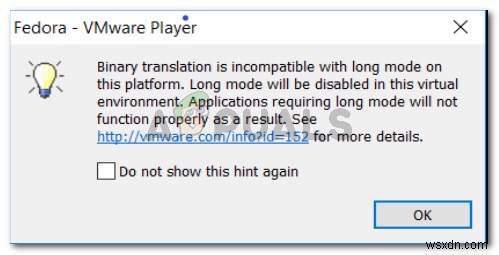
バイナリ変換がロングモードエラーと互換性がない原因は何ですか?
同じエラーが発生したさまざまなユーザーレポートを調べて、問題を調査しました。私たちが収集したものから、この特定の問題を引き起こすいくつかのシナリオがあります:
- BIOS設定から仮想化テクノロジーが無効になっています –ほとんどのユーザーは、BIOS設定から仮想化テクノロジー(VT)を有効にした後、問題を解決することができました。これは、この特定のエラーが表示される最も一般的なケースです。
- スリープサイクルがエラーをトリガーします –この問題は、ホストマシンがスリープ状態になったときにも発生することが報告されているため、OSが「スリープ」モードに入る準備をするときに実行する特定の雑用によってもエラーがトリガーされる可能性があるという証拠があります。
- ホストPCはVT-Xをサポートしていません –このメッセージは、ホストPCがハードウェア仮想化をサポートするように装備されていない場合にも表示される可能性があります。
- 統合されたインテルグラフィックスドライバーは古くなっています –一部のユーザーは、WindowsUpdateにIntelIntegratedGraphicsドライバーを最新バージョンに更新させた後に問題が解決したと報告しています。
- ホストマシンは3Dグラフィックスアクセラレーションをサポートしていません –影響を受ける一部のユーザーは、VMwareの設定から[3Dグラフィックスの高速化]オプションを無効にした後に問題が解決したと報告しています。
- サードパーティのウイルス対策ソフトウェアがVT-Xを無効にしています –ユーザーがBIOSからVT-Xテクノロジーを明確に有効にした後でも、アバストとマカフィーがVT-Xテクノロジーを無効にしたという報告があります。
この特定の問題を解決するのに苦労している場合は、この記事でいくつかのトラブルシューティング手順を説明します。以下に、同様の状況にある他のユーザーが問題を解決するために使用したメソッドのコレクションを示します。最良の結果を得るには、特定のシナリオの問題を解決するのに効果的な修正が見つかるまで、以下の手順に従ってください。
方法1:インテルバーチャライゼーションテクノロジー(VT)を有効にする
「バイナリ変換がロングモードと互換性がない」の最大の理由 」エラーが発生するのは、仮想化テクノロジー(VT)が原因です。 BIOS設定で無効になっています。多くのマザーボードでは、このオプションはデフォルトで無効になっています。もう1つの可能性は、MicrosoftのHyper-Vテクノロジが、組み込みの仮想化テクノロジを有効にしたときに無効にしたことです。
いずれの場合も、BIOS設定にアクセスし、仮想化テクノロジー(VT)を有効にすることで、問題を解決できます。 。ただし、これを行うには、BIOS設定にアクセスする必要があります。この手順はすべてのマシンと同様ですが、マザーボードの製造元によってブートキーが異なります。
BIOS設定にアクセスするには、最初の起動手順中にBIOSキーを繰り返し押します。 BIOSキーは、 Fキー(F2、F4、F5、F8、F10、F12)のいずれかです。 またはデルキー (Dellコンピュータの場合。BIOSキーがわからない場合は、通常、最初の検証テスト中に(コンピュータの電源を入れた直後に)見つけることができます。
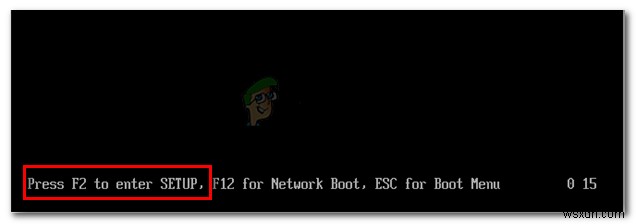
注: マザーボード固有のBIOSキーをオンラインで検索することもできます。
BIOS設定を入力したら、[セキュリティ]タブに移動し、仮想化にアクセスします。 メニュー。次に、仮想化テクノロジー 有効に設定されています 。
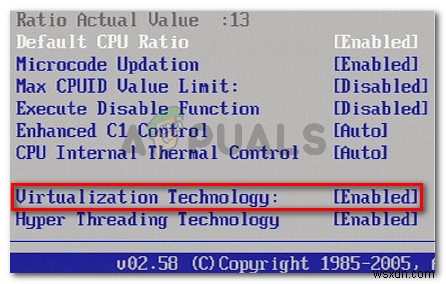
注: マザーボードの製造元によっては、このオプションが別の場所にある場合や、名前が異なる場合があることに注意してください。 BIOSのバージョンによっては、 VT in Advanced – Intel(R)Virtualization Technologyを有効にするオプションが見つかる場合があります。 。
VTを有効にしたら、BIOSに変更を保存して、マシンを再起動してください。次の起動が完了したら、VMwareで同じマシンに再度電力を供給して、問題が解決したかどうかを確認します。
それでも同じ問題が発生する場合、またはこの方法が適用できない場合は、以下の次の方法に進んでください。
方法2:ホストコンピューターがハードウェア仮想化をサポートしているかどうかを確認する
結果が得られずにここまで到達した場合は、マシンがハードウェア仮想化をサポートするように装備されていない可能性があります。 VT-x(Intel)をサポートする機能が組み込まれているのは一部のAMDおよびIntelプロセッサのみであることに注意してください。 またはAMD-V(AMD) 。
仮想化を見つけることができなかった場合 BIOS設定に入力すると、ホストマシンがこのテクノロジーをサポートしていない可能性があります。 ハードウェア仮想化かどうかを確認するのに役立つ無料のユーティリティが1つあります。 現在の構成でサポートされています。 Securableを使用してこれを見つけるためのクイックガイドは次のとおりです。
- このリンクにアクセスしてください(こちら )そして今すぐダウンロードをクリックします ボタンをクリックしてSecurAbleをダウンロードします 効用。
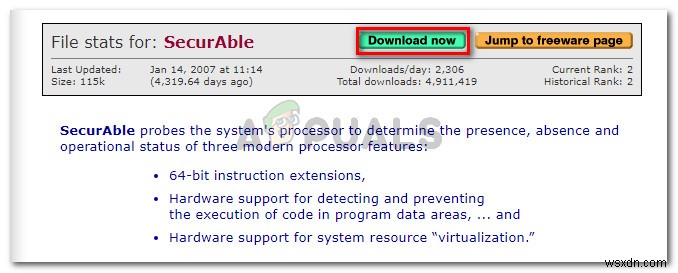
- SecurAbleユーティリティを開き、上記のハードウェア仮想化を確認してください。 。 はいと表示されている場合 、ホストマシンはVT-XまたはAMD-Vをサポートするように装備されています。
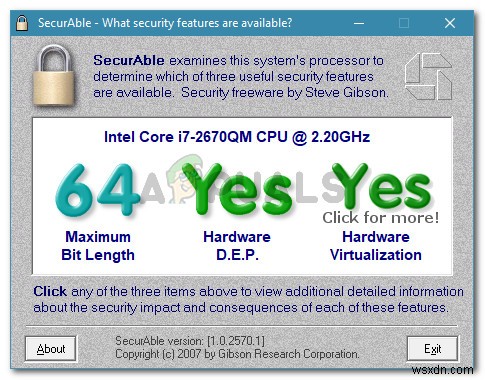
注: ハードウェア仮想化の場合 CPUでサポートされていない場合、以下の他の方法では、「バイナリ変換はロングモードと互換性がありません」を解決できません。 」エラー。
このテストで、お使いのマシンがこのテクノロジーをサポートできることが示された場合は、エラーの原因となっている問題を特定して解決するために、以下の残りの方法に従ってください。
方法3:最新の統合ドライバーがあるかどうかを確認します
一部のユーザーが指摘しているように、このエラーは、ホスト上の古いまたは互換性のないグラフィックスドライバーが原因である可能性もあります。これは通常、 Intel HDで発生すると報告されています グラフィック。通常、統合グラフィックカードの最新のドライバは、WindowsUpdatedによって提供およびインストールされる必要があります。
ただし、同様の状況にある数人のユーザーが、統合されたグラフィックハードウェアの更新を待機している保留中のWindowsオプション更新があることを発見したと報告しています。これがお使いのマシンに当てはまるかどうかを確認するためのクイックガイドは次のとおりです。
- Windowsキー+Rを押します 実行を開くには 指図。次に、「 ms-settings:windowsupdate」と入力します 」と入力し、Enterキーを押して Windows Updateを開きます。 設定のタブ アプリ。
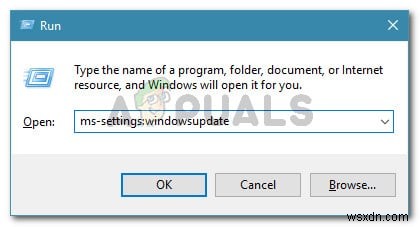
注: Windows 10を使用していない場合は、「 wuapp」を使用してください 」代わりに。
- Windows Windows Update画面内で、更新の確認をクリックします。 ボタンをクリックし、画面の指示に従って、保留中のすべてのWUアップデートをインストールします 。
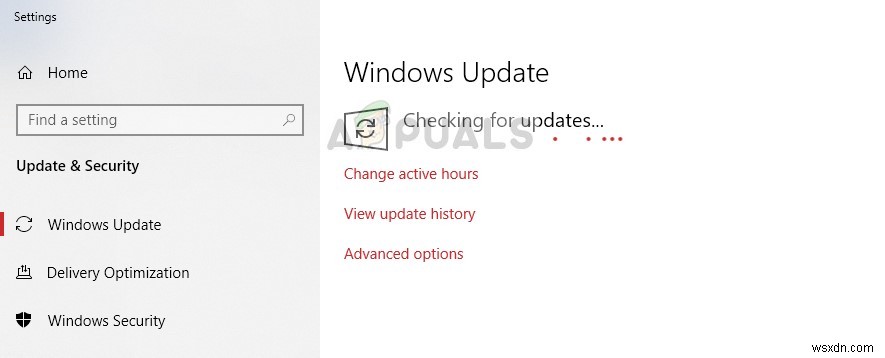
- 保留中の更新がすべてインストールされたら、マシンを再起動して、次回の起動時に問題が解決したかどうかを確認します。
それでも「バイナリ変換はロングモードと互換性がありません」が表示される場合 VMware Workstationで仮想マシンを実行しようとしたときにエラーが発生した場合は、以下の次の方法に進んでください。
方法4:3Dグラフィックスの高速化オプションを無効にする
多くのユーザーにとって、「バイナリ変換はロングモードと互換性がありません 」Accelerate3D graphics を無効にした後、エラーメッセージが表示されなくなりました VMwareの設定からのオプション。
注: この方法を実行した後、ホストマシンがグラフィックスを必要とする雑用を仮想化する必要がある場合、パフォーマンスが低下する可能性があることに注意してください。
Accelerate 3D graphicsを無効にするためのクイックガイドは次のとおりです。 VMware Workstationのオプション:
- 対象の仮想マシンが電源オフになっていることを確認します 状態。
- 「バイナリ変換はロングモードと互換性がありません」と表示されている仮想マシンを右クリックします 」をクリックし、[設定]をクリックします 。
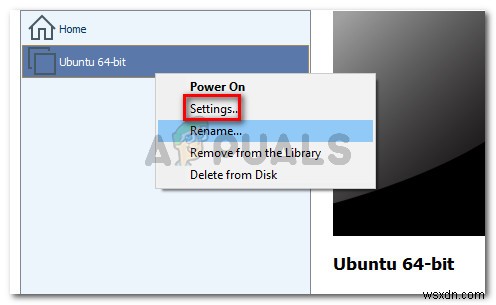
- 次に、[ハードウェア]タブに移動し、[表示]をクリックします。 。 ディスプレイ メニューをクリックし、3Dグラフィックスに移動して、3Dグラフィックスを高速化に関連付けられているチェックボックスをオフにします。 。
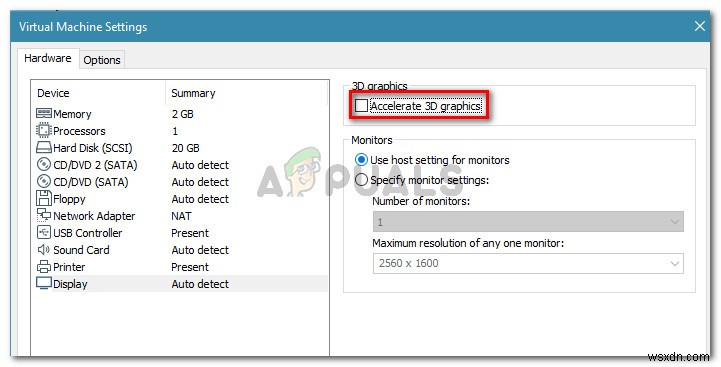
- 仮想マシンを再起動して、エラーが解決されたかどうかを確認します。
「バイナリ変換はロングモードと互換性がありません 」エラーが引き続き発生している場合は、以下の次の方法に進んでください。
方法5:アバスト、マカフィー(またはその他のサードパーティのセキュリティシステム)をアンインストールする
何人かのユーザーは、彼らの場合、問題の原因は外部のウイルス対策スイートであると報告しました。マカフィーとアバストをVT-Xの無効化要因として非難しているユーザーがいる、新旧のユーザーレポートをかなり多く見つけることができました。
注: 同じことを行う他のウイルス対策スイートがあるかもしれません。
「バイナリ変換はロングモードと互換性がありません」が発生した場合 」エラーと方法1 は一時的に問題を解決しただけです。サードパーティのソリューションを使用しているかどうかを確認してください。もしそうなら、サードパーティのアンチウイルスがシステムから削除されている間もエラーがまだ発生しているかどうかをテストして確認することをお勧めします。
何人かのユーザーから、サードパーティのウイルス対策ソフトウェアを正常に削除した後、問題が無期限に解決されたとの報告があります。これを行う方法のクイックガイドは次のとおりです。
- この記事を使用してください(こちら )セキュリティプログラムの残りのファイルと一緒にアンチウイルスを削除し、アンインストールが完了したらコンピュータを再起動するようにします。
- 方法1に従います もう一度、ホストマシンでVT-Xが有効になっていることを確認します。
- 仮想マシンを再度開き、エラーが解決されたかどうかを確認します。
-
Firefox が応答しない問題を修正
安定したブラウジング体験を求めるなら、Firefox が最適です。ブラウザーの豊富なテーマと拡張機能のサポートは、世界中の非常に多くの視聴者を魅了しています。とはいえ、問題がないわけでもありません。 Firefox が応答しないという問題が発生する場合があります 問題。同じ問題に直面している場合でも、心配しないでください。あなた一人じゃありません。この記事で説明されている方法に従って、簡単で効果的なトラブルシューティング方法を使用して、この問題を自分で解決できます。そのため、起動時に Firefox が応答しない問題を修正するために読み続けてください。 Firefox が応答しない問題を修
-
Android スマートフォンが鳴らない問題を修正する方法
スマートフォンの非常に多くの新機能は、電話をかけるというデバイスの当初の意図を覆してしまいました。技術は現代の電話の完全なルックアンドフィールを再設計しましたが、その核心は依然として電話をかけるために使用されています。それにもかかわらず、Android デバイスが、電話の受信中に呼び出し音を鳴らすという最も基本的なタスクを実行できない場合があります。お使いの端末が基本機能を忘れており、通話に応答しない場合は、Android スマートフォンの着信音が鳴らない問題を解決する方法をご覧ください。 Android スマートフォンが鳴らない問題を修正 電話がかかってきても、電話が鳴らないのはなぜで
